Excel合并单元格时怎么保留各单元格中的内容?
怎么让Excel合并单元格时,保留各个单元格中的文字内容?
 Vivian
Vivian
2019.08.17提问
 小飞侠| 大神级别
小飞侠| 大神级别
Excel合并单元格时会弹出提示:“合并单元格时,仅保留左上角的值,而放弃其他值”。这时如果进行合并单元格,则除了左上角单元格中的值外,其余合并单元格中的内容会被删除。但是有时候需要在excel合并同列单元格时,保留引用各单元格中的文字内容,要怎么操作呢?接下来我们和大家分享一下,Excel合并单元格保留所有内容的方法
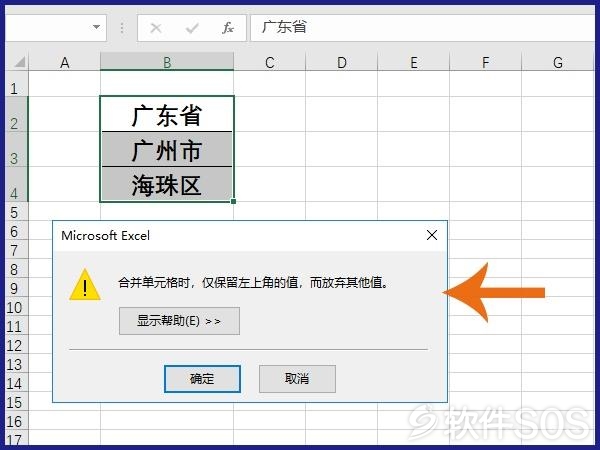
Excel合并单元格保留所有内容的教程:
1、合并单元格前,先将该列的单元格宽度调整至可容纳所有要合并单元格中文字的宽度。如果宽度不够,可能导致部分内容重排到不同的行。
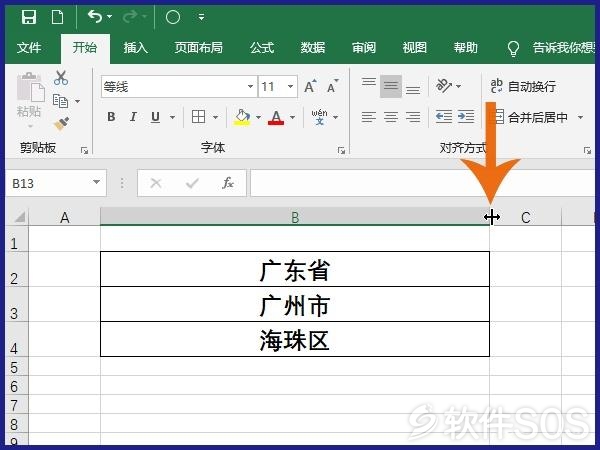
2、选择要合并的各单元格。选择单元格后点击打开Excel的开始选项卡。
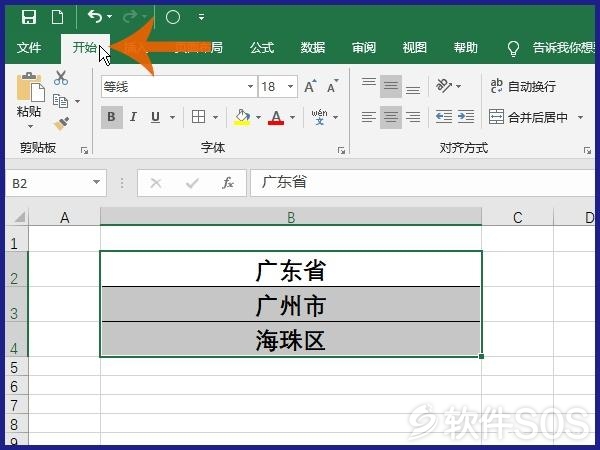
3、点击开始选项卡中图示的“填充”按钮。
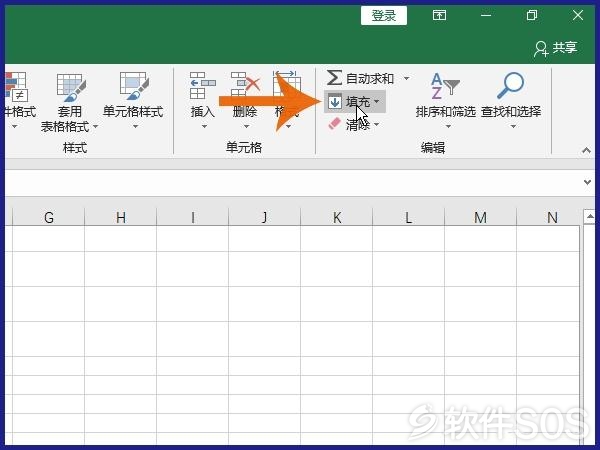
4、如果使用的是Excel2016版本,则点击“填充”下拉列表中的“内容重排”。
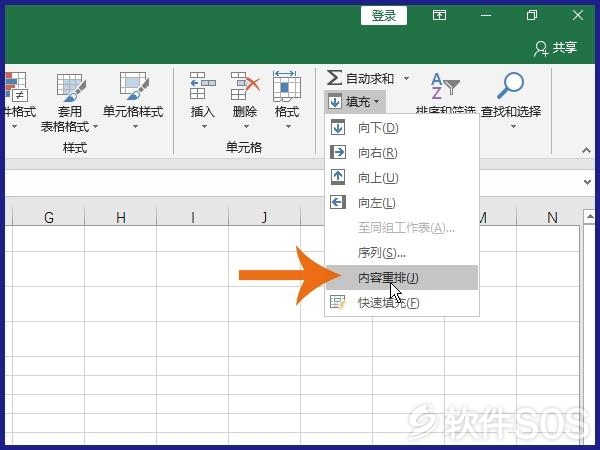
5、如果使用的是之前的Excel2007或者Excel2010等版本,需点击“填充”下拉列表中的“两端对齐”。
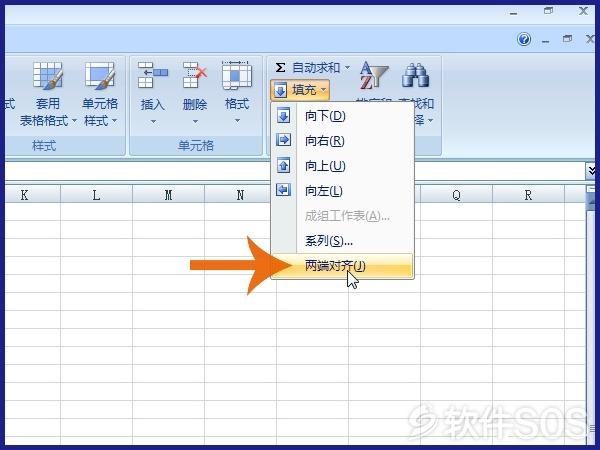
6、点击“内容重排”或者“两端对齐”后,所选单元格中的文字就都合并到第一个单元格中了,这时再选择一次要合并的单元格。
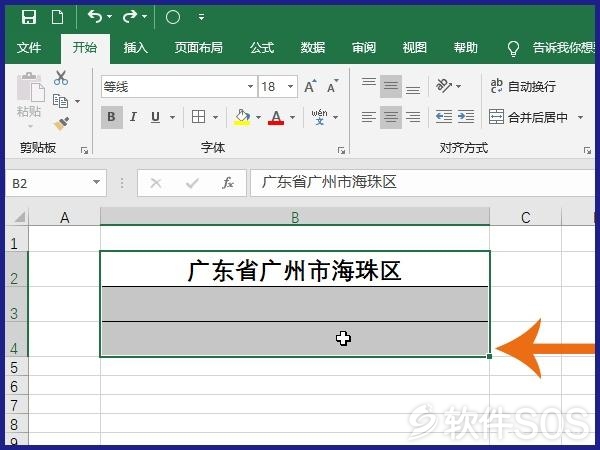
7、之后再进行合并单元格,则合并前各单元格中的文字就都保留了。
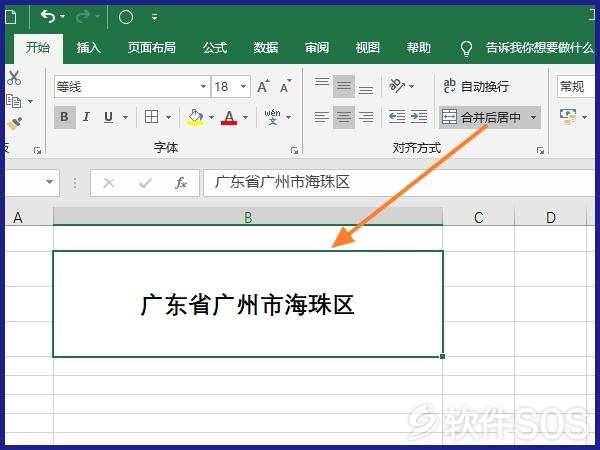
值得注意的是:以上方法不适用于包含数字或者公式的单元格,因为这些单元格不能进行内容重排。
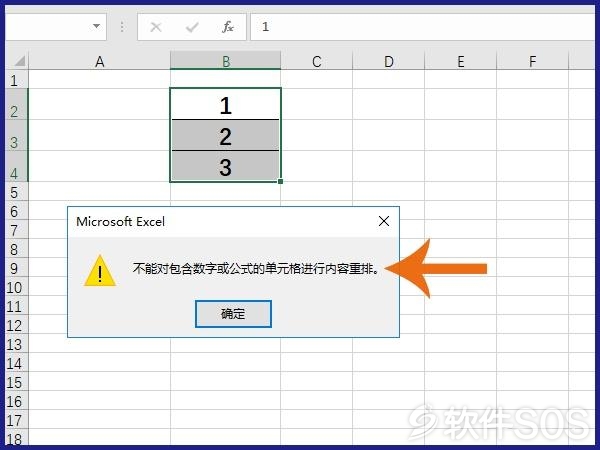
内容重排仅能用于同列单元格中,如果要合并的是同一行中的单元格,需要时可通过选择性粘贴中的“转置”功能将其转置到同列中后再使用本方法。
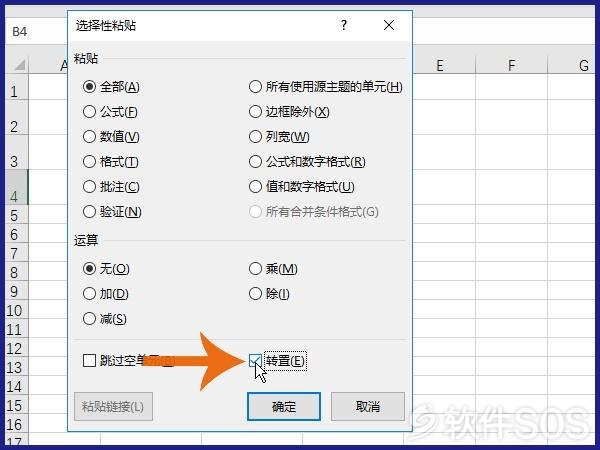
以上就是Excel如何合并单元格的同时保留所有内容的操作方法。
2019.08.17回答
评论列表
+加载更多